Cómo quitar la marca de agua de un video usando Final Cut Pro y Ultimate Tool
Las marcas de agua, logotipos y sellos son los que se agregan a la fotografía una vez que exportas si el editor o la herramienta que usas para disparar es la versión gratuita de la misma. Es de conocimiento común saber cómo eliminarlos fácilmente en su escritorio para que el video sea aún más llamativo sin la marca de agua. Los usuarios de Mac tienen algunos problemas para eliminar estas marcas que quedan en el video. Hay un eliminador de marca de agua limitado disponible en este sistema operativo, y algunos no eliminan la marca de agua. Pero no te preocupes porque Final Cut Pro y FVC Video Converter Ultimate están aquí para ayudarte a gestionar la marca de agua de una vez por todas. La información que enumeramos a continuación le dará un recorrido detallado por Cómo eliminar la marca de agua de un video con Final Cut Pro y el software definitivo.

Parte 1. Cómo quitar una marca de agua de un video con Final Cut Pro [completa con pasos]
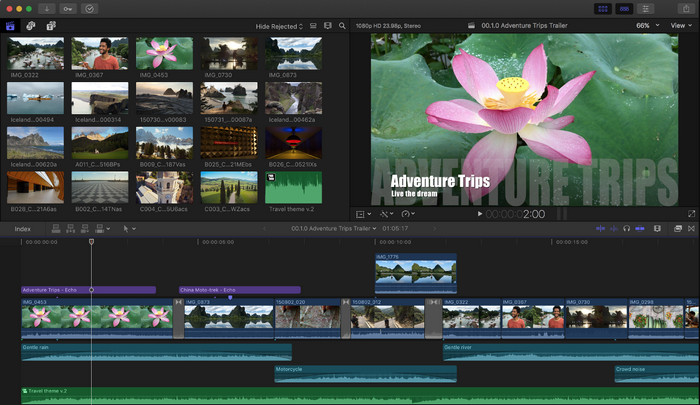
Final Cut Pro es un editor basado en Mac que puede usar para eliminar la marca de agua, transformar y elevar el video. Esta herramienta se compara comúnmente con Adobe Premiere Pro porque funcionan bien para hacer que el video se vea fantástico. Si desea tener una salida profesional en Mac, entonces este es su editor de referencia. Con su rendimiento y eficiencia en Mac, no queda duda de por qué esta herramienta se convirtió en un editor de video superior en los dispositivos Apple y por qué se convirtió en la opción más favorable para editar que iMovie. Para enseñarte a usar Final Cut Pro para eliminar la marca de agua, sigue el paso a paso a continuación.
Paso 1. Puede visitar su sitio web oficial en su Safari y descargarlo allí y asegurarse de descargar el complemento de SpliceX porque es importante si va a usar Final Cut Pro en Mac.
Paso 2. En la sección anterior, haga clic en el Expediente, entonces Abierto para cargar el video con la marca de agua que guardó en la unidad local.
Paso 3. Arrastrar el archivo de video que cargó en la línea de tiempo para comenzar a eliminar la marca de agua del video.
Paso 4. En el lado derecho de la interfaz, haga clic en el cultivo icono. Pero esta vez, deberá excluir el video y solo el lugar allí para la marca de agua. Luego haga clic Hecho ahorrar.
Paso 5. Ir Efectos, haga clic en Difuminar, luego seleccione el efecto que desea en el efecto preinstalado disponible. Arrastrar el efecto que elija aplicar en la línea de tiempo. Ajustar el Aumento de desenfoque según su preferencia, y después de eso, puede guardar el video sin la marca de agua.
Parte 2. Una forma mucho más fácil de eliminar marcas de agua de un video usando un eliminador de marcas de agua profesional
Si crees que Final Cut Pro es difícil de usar, debes intentar usar la versión mucho más fácil para lograr eliminar la marca de agua, que es FVC Video Converter Ultimate. Esta herramienta finalmente elimina la marca de agua en el video que tienes, como lo que te trae Final Cut Pro pero de una manera mucho más fácil. Se hizo popular eliminar la marca de agua en un video porque es fácil de usar y la eficiencia que brinda a los usuarios. Y no necesitaría descargar complementos para usar esta herramienta.
Además, admite funciones adicionales como la edición de video, como recortar, recortar, fusionar, apretar y más. Así que si instalas este software en tu Mac, no te arrepentirás porque ahora tienes una herramienta multiusos mucho más económica que el Final Cut Pro. Para enseñar a un usuario de Mac como tú cómo eliminar una marca de agua en Final Cut Pro de la forma más sencilla, puedes seguir los siguientes pasos.
Paso 1. Para descargar la versión para Mac de esta herramienta, haga clic en el botón de descarga de Mac y espere el proceso de descarga. Después de descargar el software, instálelo junto a su escritorio haciendo clic en el archivo. Siga el proceso de instalación que se mostrará y haga clic en Comenzar ahora para abrir el último eliminador de marcas de agua.
Descarga gratisPara Windows 7 o posteriorDescarga segura
Descarga gratisPara MacOS 10.7 o posteriorDescarga segura
Paso 2. Ahora que se ha iniciado el software, haga clic en Caja de herramientas en la sección superior, luego abra la Eliminador de marcas de agua de vídeo en el setlist disponible.
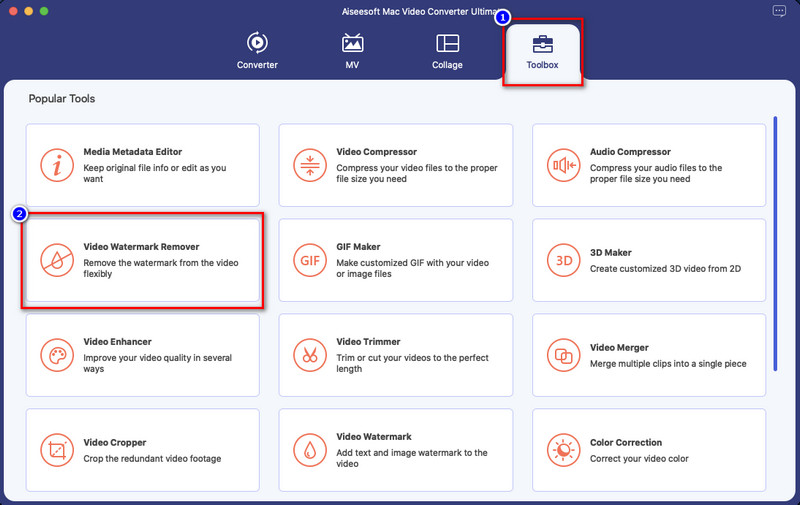
Paso 3. Haga clic en el + icono para subir el video con una marca de agua. Seleccione el archivo en la carpeta que se mostrará en su pantalla y presione Abierto para subirlo con éxito.
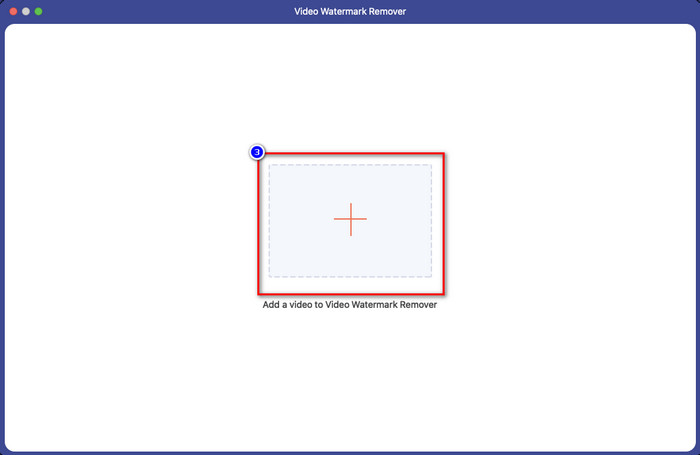
Paso 4. presione el Agregar área de eliminación de marca de agua para comenzar a eliminar cualquier marca de agua en su video.
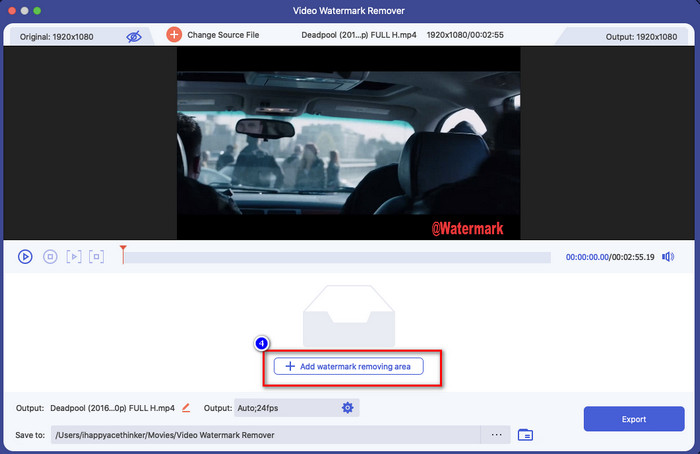
Paso 5. Después de hacer clic en él, esta vez aparecerá una nueva ventana; debes lugar el cuadro de selección en el área con una marca de agua. Puede ajustar el cuadro de selección arrastrando los puntos para cambiar su tamaño.
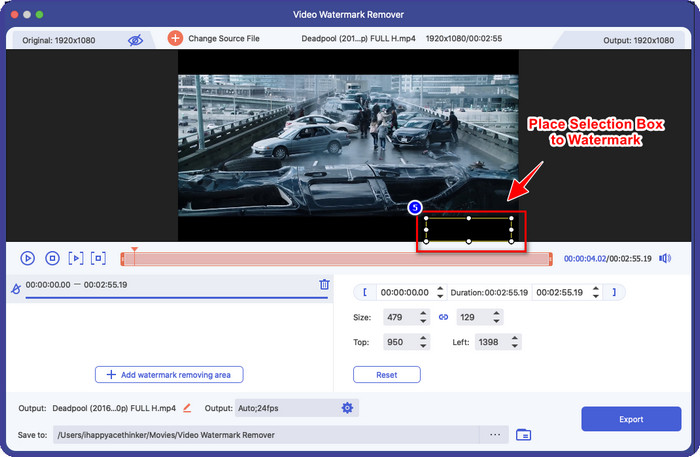
Paso 6. Tan fácil como eso, ahora puede hacer clic en Exportar para descargar el video sin la marca de agua. ¿Fácil verdad? Así es como se elimina una marca de agua de un video usando la mejor alternativa de Final Cut Pro.
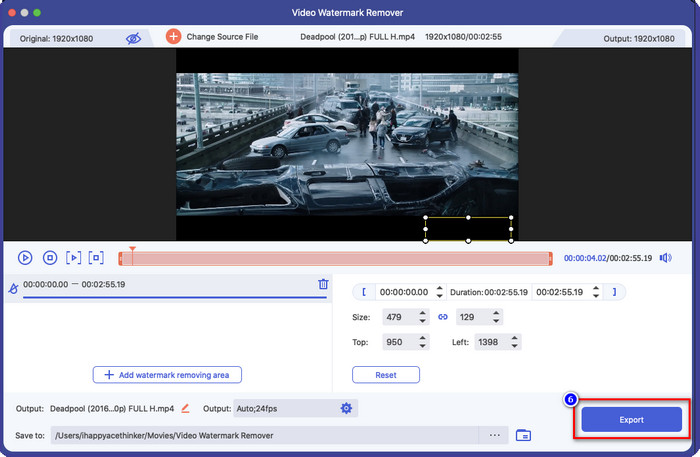
Relacionados:
Cómo quitar las marcas de agua de Photobucket
Cómo quitar la marca de agua en GIF
Parte 3. Preguntas frecuentes sobre cómo eliminar la marca de agua de un video en Final Cut Pro
¿Cuánto costaría comprar el Final Cut Pro?
Aunque Final Cut Pro es un pago único, su costo es extremadamente alto, pero sus características y funciones de edición son muy esperadas si tiene esto. Si tiene un presupuesto de $299, puede tener la versión premium y usarla a su entera satisfacción.
¿Cuánto dura la prueba gratuita de Final Cut Pro?
Tiene una prueba gratuita de 90 días para experimentar y decidir si esta herramienta es la herramienta adecuada para usted; con este período, puede experimentar cómo funciona la herramienta profesionalmente.
¿La versión de prueba gratuita de Final Cut Pro tiene una marca de agua?
Si no compró una clave de licencia para este software a pesar de que está utilizando su versión gratuita, quedará una marca de agua en su resultado final. Por lo tanto, si desea evitar que esto suceda, es mejor comprar la aplicación o usar un eliminador de marcas de agua que no deje una marca de agua como el último software.
Conclusión
De hecho, Final Cut Pro puede eliminar la marca de agua en cualquier video que tengas en cualquier momento que lo necesites. Además de la función de eliminación de marca de agua, también puede aprovechar la funcionalidad general que tiene este editor de video profesional. Sin embargo, el costo es demasiado alto y a algunos usuarios les resulta difícil manejar este software. Entonces, agregamos la mejor alternativa que puedes usar si no quieres gastar mucho, y es fácil de usar; esa es la herramienta definitiva. Esperamos haber ayudado a los usuarios de Mac a resolver su problema de marca de agua con la ayuda de estas dos herramientas. Si tiene otras preguntas sobre este tema, puede enviarnos un correo electrónico y seguramente le responderemos de inmediato.



 Video Converter Ultimate
Video Converter Ultimate Grabador de pantalla
Grabador de pantalla



